Αναρωτιέστε πώς να κάνετε επανεκκίνηση των Windows 11; Ίσως ο υπολογιστής μόλις εγκατέστησε ενημερώσεις, μια εφαρμογή πάγωσε μια εφαρμογή ή μια γρήγορη επανεκκίνηση για να διορθώσετε ένα μικρό πρόβλημα. Όποια και αν είναι η αιτία, γνωρίζοντας πώς να επανεκκινήσετε τα Windows 11 γρήγορα μπορεί να σας εξοικονομήσει τόσο από την απογοήτευση όσο και από το χρόνο σπατάλης. Τα καλά νέα είναι ότι τα Windows 11 προσφέρουν πολλούς εύκολους τρόπους για την επανεκκίνηση του υπολογιστή, από απλά κουμπιά σε χρήσιμες συντομεύσεις πληκτρολογίου και ακόμη και ειδικές εντολές επανεκκίνησης. Εδώ είναι ένας φιλικός οδηγός που εξηγεί σαφώς κάθε μέθοδο:
1. Πώς να επανεκκινήσετε τα Windows 11 από το μενού Start
Ο ευκολότερος τρόπος για την επανεκκίνηση των Windows 11 είναι απευθείας από το μενού Έναρξης. Κάντε κλικ ή πατήστε το κουμπί Έναρξη στη γραμμή εργασιών ή πατήστε το πλήκτρο Windows στο πληκτρολόγιο. Ύψος=”465″src=”https://www.digitalcitizen.life/wp-content/uploads/2021/08/restart_win11.png”>
Πλάτος=”648″Ύψος=”639″src=”https://windows.atsit.in/el/wp-content/uploads/sites/11/2025/06/cf80cf8ecf82-cebdceb1-ceb5cf80ceb1cebdceb5cebacebaceb9cebdceaecf83ceb5cf84ceb5-cf84ceb1-windows-11-cebcceb5-9-ceb5cf8dcebacebfcebbcebfcf85.png”> 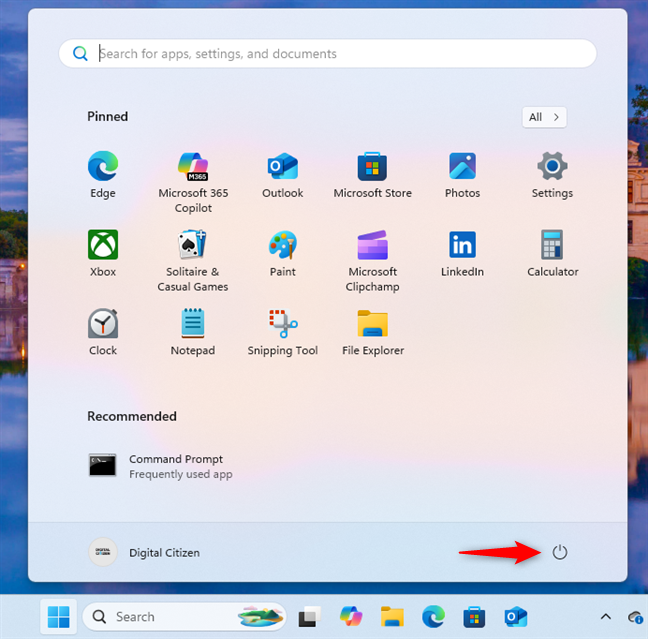
Πατήστε το κουμπί τροφοδοσίας
Κάντε κλικ ή πατήστε επανεκκίνηση και ο υπολογιστής σας επανεμφανίζεται. src=”https://www.digitalcitizen.life/wp-content/uploads/2021/08/restart_win11-2.png”>
Συμβουλή: Για να αλλάξετε τον τρόπο εμφάνισης του μενού εκκίνησης και ποια στοιχεία εμφανίζει, διαβάστε τον οδηγό μας που δείχνει 7 τρόπους για να προσαρμόσετε το μενού εκκίνησης των Windows 11.
2. Πώς να επανεκκινήσετε τα Windows 11 χρησιμοποιώντας το μενού Winx
Μια άλλη γρήγορη επιλογή είναι να χρησιμοποιήσετε το μενού Winx. Ένας τρόπος για να το ανοίξετε είναι να πατήσετε τα Windows + X στο πληκτρολόγιό σας. Εναλλακτικά, κάντε δεξί κλικ ή πατήστε και πατήστε το κουμπί Έναρξη. Στη συνέχεια, τοποθετήστε το hover πάνω από το κλείσιμο ή την αποσύνδεση και επιλέξτε Επανεκκίνηση. src=”https://www.digitalcitizen.life/wp-content/uploads/2021/08/restart_win11-3.png”>
Αυτό είναι ένα από τα ταχύτερα πλήκτρα συντόμευσης επανεκκίνησης για τα Windows 11.
3. Επανεκκινήστε τα Windows 11 χρησιμοποιώντας το Alt + F4
Όταν βρίσκεστε στην επιφάνεια εργασίας, μπορείτε επίσης να χρησιμοποιήσετε το Alt + F4. Πρώτον, πατήστε Windows + D για να ελαχιστοποιήσετε όλα τα παράθυρα και να εμφανίσετε την επιφάνεια εργασίας. Στη συνέχεια, πατήστε ALT + F4, το οποίο ανοίγει το παράθυρο διαλόγου τερματισμού των Windows. Στο αναπτυσσόμενο μενού, επιλέξτε Επανεκκίνηση και κάντε κλικ ή πατήστε OK. src=”https://www.digitalcitizen.life/wp-content/uploads/2021/08/restart_win11-4.png”>
Η επιφάνεια εργασίας επικεντρώνεται πρώτα.
4. Επανεκκινήστε τα Windows 11 με την εντολή επανεκκίνησης (shutdown/r)
Εργαλεία γραμμής εντολών μπορούν επίσης να επανεκκινήσουν τα Windows 11. Ανοίξτε μια γραμμή εντολών ή μια καρτέλα PowerShell μέσα στο Windows Terminal and Type:
shutdown/r
src=”https://windows.atsit.in/el/wp-content/uploads/sites/11/2025/06/cf80cf8ecf82-cebdceb1-ceb5cf80ceb1cebdceb5cebacebaceb9cebdceaecf83ceb5cf84ceb5-cf84ceb1-windows-11-cebcceb5-9-ceb5cf8dcebacebfcebbcebfcf85-1.png”> 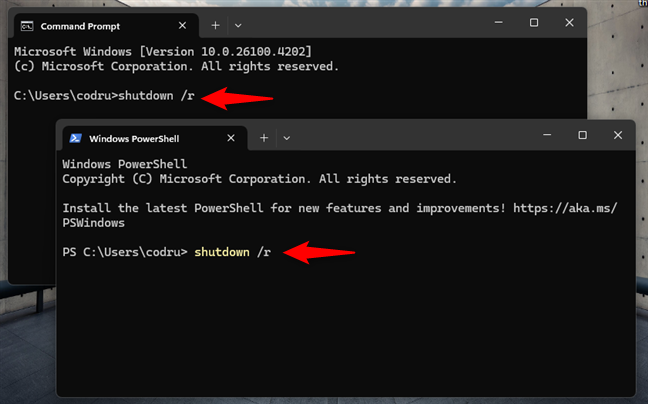
Χρησιμοποιώντας την εντολή rest Windows στην εντολή εντολών ή το powershell
Τα Windows 11 θα επανεκκινήσουν σύντομα. src=”https://www.digitalcitizen.life/wp-content/uploads/2021/08/restart_win11-6.png”>
Windows 11 Εμφανίζει μια προειδοποίηση πριν από την επανεκκίνηση
Κάθε φορά που χρειάζεστε μια γρήγορη επανεκκίνηση, είναι μια εξαιρετική ιδέα να χρησιμοποιήσετε αυτήν την εντολή επανεκκίνησης στα Windows 11.
5. Επανεκκινήστε τα Windows 11 χρησιμοποιώντας το PowerShell (επανεκκίνηση-υπολογιστή)
Inside PowerShell, είναι διαθέσιμη μια ακόμη μικρότερη εντολή. Τύπος:
επανεκκίνηση-υπολογιστής
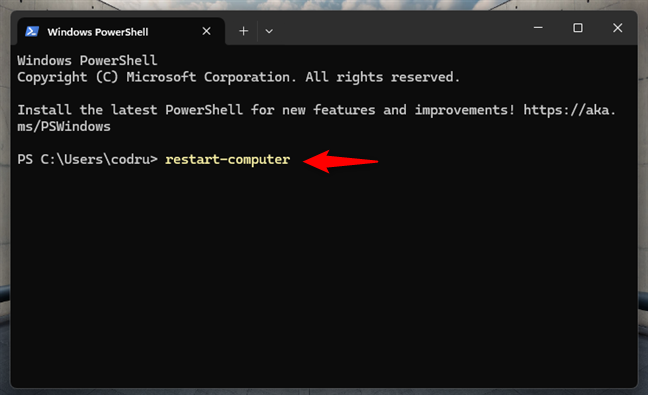 src=”https://windows.atsit.in/el/wp-content/uploads/sites/11/2025/06/cf80cf8ecf82-cebdceb1-ceb5cf80ceb1cebdceb5cebacebaceb9cebdceaecf83ceb5cf84ceb5-cf84ceb1-windows-11-cebcceb5-9-ceb5cf8dcebacebfcebbcebfcf85-2.png”>
src=”https://windows.atsit.in/el/wp-content/uploads/sites/11/2025/06/cf80cf8ecf82-cebdceb1-ceb5cf80ceb1cebdceb5cebacebaceb9cebdceaecf83ceb5cf84ceb5-cf84ceb1-windows-11-cebcceb5-9-ceb5cf8dcebacebfcebbcebfcf85-2.png”>
Windows 11, Διαβάστε: 5 τρόποι σύνδεσης στα Windows 11.
6. Επανεκκινήστε τα Windows 11 από την οθόνη σύνδεσης
Στην οθόνη σύνδεσης, δεν χρειάζεται να συνδεθείτε για επανεκκίνηση. Κοιτάξτε την κάτω δεξιά γωνία, κάντε κλικ στο κουμπί τροφοδοσίας και επιλέξτε Επανεκκίνηση. src=”https://www.digitalcitizen.life/wp-content/uploads/2021/08/restart_win11-8.png”> > 7. Επανεκκινήστε τα Windows 11 χρησιμοποιώντας το Ctrl + Alt + Delete
Όταν τα Windows 11 δεν ανταποκρίνονται, το Ctrl + Alt + Delete μπορεί να βοηθήσει. Πατήστε Ctrl + Alt + Διαγραφή για να εμφανίσετε την οθόνη ασφαλείας. Στη συνέχεια, στην κάτω δεξιά γωνία του, κάντε κλικ ή πατήστε το κουμπί λειτουργίας και επιλέξτε Επανεκκίνηση. Ύψος=”514″src=”https://www.digitalcitizen.life/wp-content/uploads/2021/08/restart_win11-9.png”> Ο μυστικός τρόπος για την επανεκκίνηση των Windows 11 (Ctrl + Power)
Ένα κρυμμένο τέχνασμα επιτρέπει την επανεκκίνηση έκτακτης ανάγκης όταν ο υπολογιστής των Windows σας είναι τόσο παγωμένος ώστε οι κανονικές μέθοδοι να μην λειτουργούν πλέον. Ήταν διαθέσιμο στα Windows 7 και νεότερα λειτουργικά συστήματα της Microsoft και εξακολουθεί να λειτουργεί στα Windows 11. Εδώ είναι πώς να το χρησιμοποιήσετε:
Πατήστε Ctrl + Alt + del στο πληκτρολόγιό σας. Στη συνέχεια, κρατήστε πατημένο το πλήκτρο Ctrl και κάντε κλικ ή πατήστε το κουμπί τροφοδοσίας στην κάτω δεξιά γωνία της οθόνης. width=”648″Ύψος=”487″src=”https://www.digitalcitizen.life/wp-content/uploads/2021/08/restart_win11-10.png”> Εάν είστε εντάξει με αυτό και θέλετε να συνεχίσετε, πατήστε OK. src=”https://www.digitalcitizen.life/wp-content/uploads/2021/08/restart_win11-11.png”> Επανεκκινήστε τα Windows 11 από το παράθυρο εκτέλεσης
Για μια γρήγορη επανεκκίνηση χρησιμοποιώντας το παράθυρο διαλόγου Run, πατήστε Windows + R. Στη συνέχεια, πληκτρολογήστε:
shutdown/r/t 0
src=”https://windows.atsit.in/el/wp-content/uploads/sites/11/2025/06/cf80cf8ecf82-cebdceb1-ceb5cf80ceb1cebdceb5cebacebaceb9cebdceaecf83ceb5cf84ceb5-cf84ceb1-windows-11-cebcceb5-9-ceb5cf8dcebacebfcebbcebfcf85-3.png”> 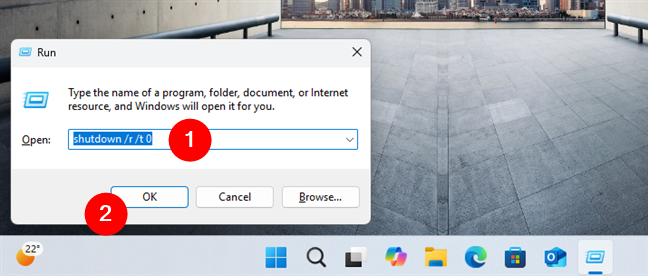
δευτερόλεπτα πριν από την επανεκκίνηση.